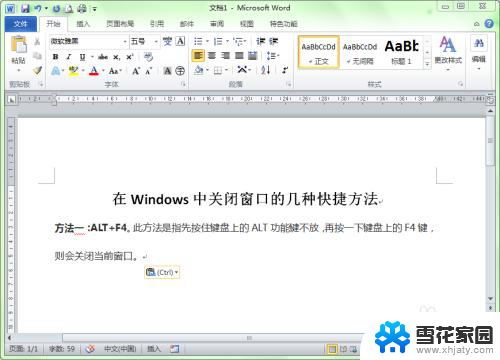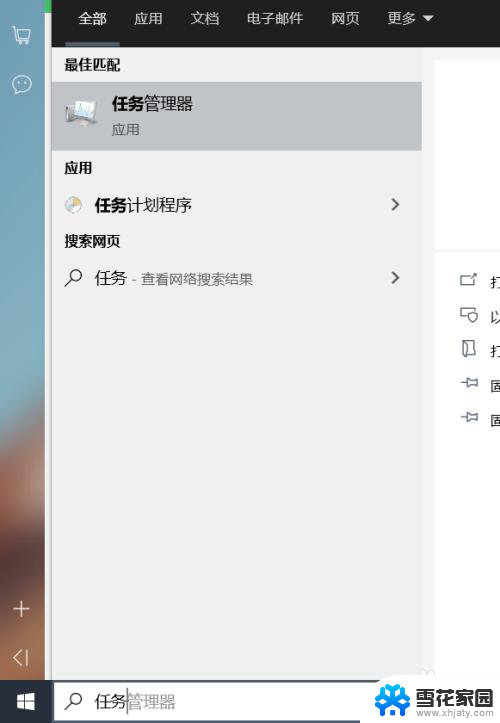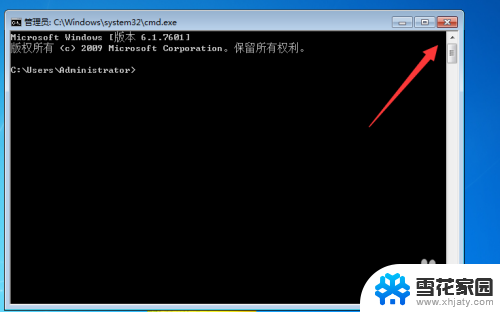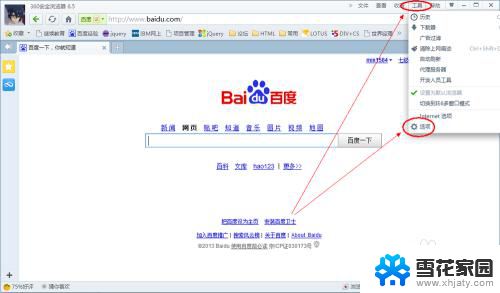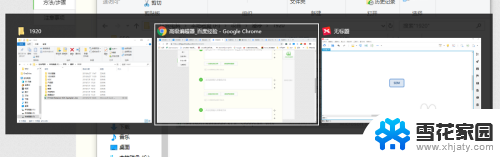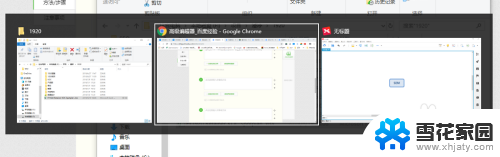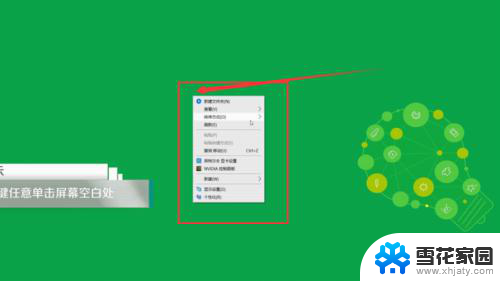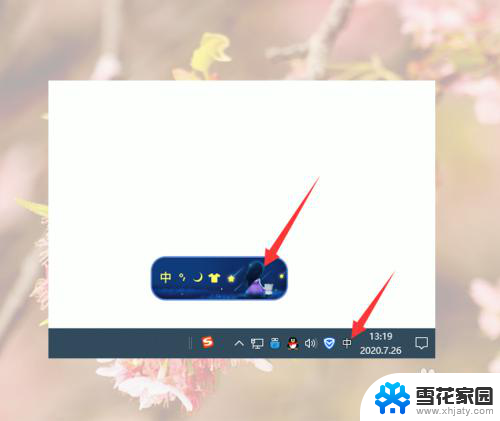关闭打开的窗口快捷键 Windows操作系统中关闭窗口的方法
在使用Windows操作系统时,关闭打开的窗口是我们经常需要进行的操作之一,为了提高操作效率,Windows系统提供了多种快捷键来关闭窗口。一种常见的方法是使用组合键Alt + F4,只需同时按下Alt和F4键,即可迅速关闭当前窗口。还可以使用Ctrl + W快捷键来关闭当前正在使用的选项卡或窗口。无论是在浏览器、文件管理器还是其他应用程序中,这些快捷键都能帮助我们快速关闭窗口,提高工作效率。掌握这些方法,我们能够更加便捷地进行操作,提升使用Windows系统的体验。
操作方法:
1.方法一:ALT+F4。此方法是指先按住键盘上的ALT功能键不放,再按一下键盘上的F4键。则会关闭当前窗口。
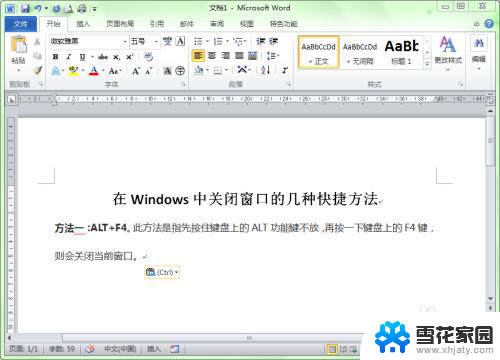
2.如果打开了多个窗口,则每按一次Alt+F4键就会关闭一个窗口。

3.方法二:Ctrl+W。先按下键盘上的Ctrl键不放,再按下键盘上的w。则会关闭当前活动窗口。
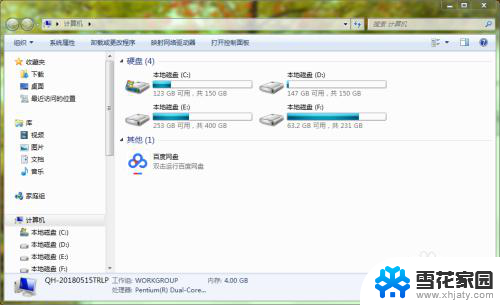
4.方法三:双击窗口程序图标。在窗口标题栏最左侧为窗口程序图标位置,把鼠标放在此区域双击也可以关闭当前窗口。
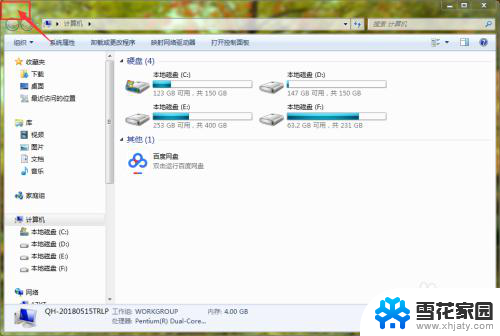
5.方法四:右击窗口标题栏。在窗口的标题栏上右击,在弹出的右键菜单中选择”关闭“按钮。
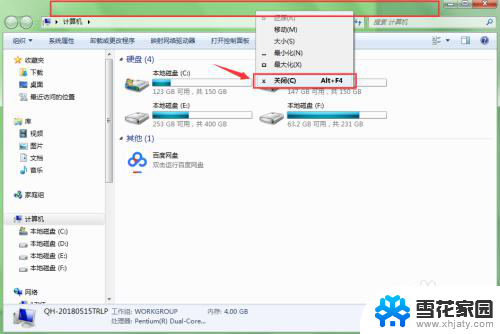
6.方法五:任务栏图标。在任务栏上右击要关闭的窗口图标,在弹出的快捷菜单中选择”关闭“命令。
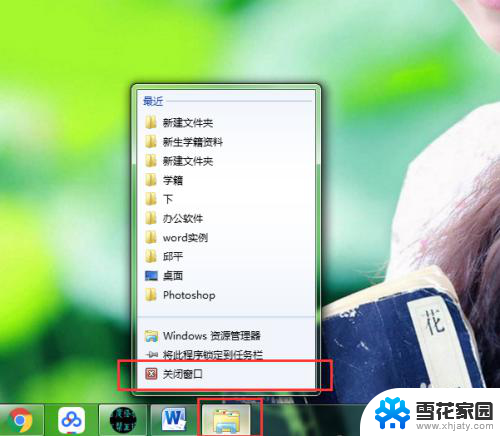
以上就是关闭打开的窗口快捷键的全部内容,碰到同样情况的朋友们赶紧参照小编的方法来处理吧,希望能够对大家有所帮助。